Windows 10 İpucu: Evrensel Uygulamaları ve Menüleri Anlama
Windows 10, çok sayıda uygulama içerirhemen çalışmaya başla. Windows 10 iki tür uygulama içerir - Windows uygulamaları ve Windows Universal uygulamaları. Windows uygulaması, Not Defteri ve Microsoft Paint gibi normalde masaüstüne yönelik standart Windows uygulamanızdır. Windows'u yıllardır kullanıyorsanız, bunlar Windows tabanlı bir bilgisayarı normalde klavye ve fare ile kullanırken etkileşimde bulunduğunuz bazı yaygın uygulamalardır. Evrensel uygulamalar (Windows 8.x'te Metro veya Modern uygulamalar olarak adlandırılır) yenidir ve birçok avantaj sağlar.
Evrensel Windows 10 Uygulamaları ve Menüleri
Evrensel Windows Uygulamaları (UWA'lar)standart Windows uygulamalarınızdan farkları. Bu yeni sözleşmeler, bu yeni tür uygulamalardan en iyi şekilde yararlanmak için kritik öneme sahiptir. Özellikle Windows 10, kayan pencereli masaüstünde bu uygulamaların ekranda gezinmesini ve yönetilmesini ve ayrıca dokunmatik ekranlı cihazlarda kullanımı kolaylaştıran kritik arabirim öğeleri içerir.

Hamburger Menüsü ile Bölünmüş Görünüm
Akıllı telefon veya tablet kullanıyorsanızmodern bir mobil işletim sistemi olarak, Facebook gibi birçok popüler uygulamada hamburger menüsüne (üç yatay çizgi) zaten aşina olmalısınız. Bu menü daha fazla ayar sağlar ve genellikle üç nokta olan üç nokta menüsünün (…) yerini alır.

Bölünmüş Görünüm menüsü,popüler uygulama fonksiyonları arayüzü darmadağın olmadan. Bunlar, yeni açılır menü olarak tanımlayacağınız öğelerdir. Yani, bir işlev arıyorsanız, bu ilk bakmanız gereken yer. Aşağıdaki çekim, Bölünmüş Görünüm kullanan yeni Hesap Makinesi UWA'sına bir örnektir. Eski Standart Hesap Makinesi Windows Uygulamasını değiştirmenin yanı sıra, yeni Hesap Makinesi klavye ve fare ile çalışmanın yanı sıra dokunma için de optimize edilmiştir. Eski hesap makinesinin aksine, anında da yeniden boyutlandırabilirsiniz.
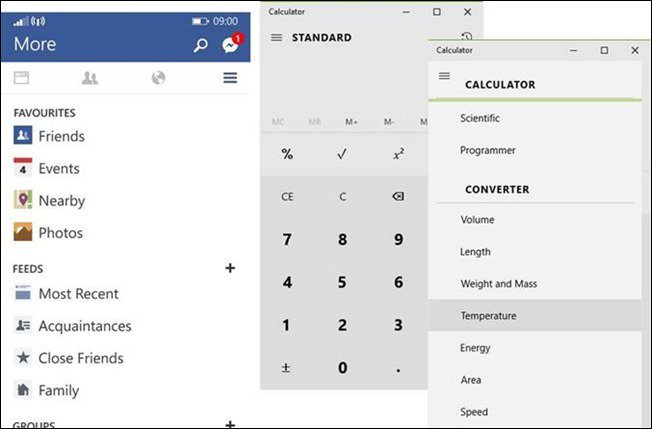
Bölünmüş Görünüm, masaüstüne atlayan mobil uygulamalarla yaygın olarak ilişkili bir işlevdir
Tüm Universal uygulamalarında Bölünmüş Görünüm bulunmazMenü. Microsoft Edge, Windows 10 ile gelen yeni nesil web tarayıcısı, bölünmüş görünüm menüsü bulamazsınız, Windows 10 için Microsoft Office'in modern sürümlerinde de bulamazsınız. Bölünmüş Görünüm gerçekten yalnızca gerektiğinde işlevselliğe erişim sağlamayı amaçlamaktadır. , ihtiyaç duymadığınızda yolunuzdan uzak tutar. Dolayısıyla, kullanmadığınız bir UWA varsa, şaşırmayın. Bazı UWA'lar Bölünmüş Görünüm'e benzeyen bir menüye sahip olacak, ancak değil, buna Uygulama Komutu menüsü. Bu menü Arama, Paylaşım ve Ayarlar gibi işlevlere hızlı erişim sağlar.

Windows 10'da Bölünmüş Görünüm kullanan bazı uygulamalara örnek
Geri ve Tam Ekran Komutları
Simge Durumuna Küçült, Geri Yükle ve Kapat üç komutturson 20 yıldır Windows uygulama arayüzünün yer işaretleri. UWA'ların yanında, "Genişlet" komutu olarak adlandırılan yeni bir komut bulunur. Tıkladığınızda, bu, uygulamanızın Başlık çubuğunu ve Görev Çubuğunu gizleyen sürükleyici bir deneyim haline gelmesini sağlayacaktır. Ekranın üstünde veya altında fare imlecini üzerine getirerek bunlara erişebilirsiniz.
UWA'ların bir başka özelliği de geri düğmesidir. Bu normalde sizi uygulamanın ana arayüzüne geri götürür. Örneğin, Müzik uygulamasındaki çalma listesi veya fotoğraf kütüphanesi gibi bir uygulamada geziniyorsanız.

Bu moddan çıkmak istediğinizde, ‘Geri Yükle’ düğmesini tıklamanız yeterlidir.

Sürükleyici uygulama deneyimini seven Windows 8 kullanıcıları, Windows 10'da tam ekran uygulamaları etkinleştirmeye devam edebilir
Gizli Komutlar
Ortaklardan biri FRİKİKLERİNDEN 10'da Evrensel uygulamaları öğrenmenin nasılkendilerini ifade ederler. Daha önce, sık kullanılan komutları gerekene kadar gizlemeye odaklanan Bölünmüş Görünüm menüsünden bahsetmiştim. Bazı UWA'lar, tablet kullanıyorsanız komutları kaydırarak etkinleştirmenizi gerektirir. Öncelikle klavye ve fareye odaklanan bu makalenin amaçları doğrultusunda, normalde bir komut menüsü getirmek için arayüzün içinde sol tıklamanız veya diğer işlevleri etkinleştirmek için sağ tıklamanız gerekir.
Örneğin, Fotoğraflar uygulamasını ele alalım. Burada düzenlemek istediğim bir fotoğraf görüyorum. Gördüğünüz gibi sadece resmi görüyorum.

Uygulama içindeki araçlara erişmek istiyorsam, sol tıklıyorum ve bir komut çubuğu görüyorum. Ek işlevselliğe ihtiyacım varsa, ek işlevlere sahip bir menü açmak için sağ tıklayabilirim.

Sözleşmeyi Paylaş
Uygulamalar sosyal olarak tasarlanmıştır, birçok bilgi işlemgörev, Facebook veya Twitter gibi bir sosyal ağdaki arkadaşlarınızla bir resim veya işteki bir meslektaşınızla bir haber makalesi olsun, bu günlerde bilgi paylaşmayı içerir. Universal uygulamalarında, bu tür görevleri gerçekleştirmek için Paylaşım Sözleşmesini bulacaksınız. Örneğin bir Fotoğraf Paylaşalım:

Paylaş simgesini tıkladığınızda paylaşmak için kullanabileceğiniz uygulamaların bir listesini alırsınız. Paylaş simgesini görmüyorsanız, kelimeyi arayın Pay. Örneğin, Microsoft Edge'de Paylaşım Sözleşmesini Diğer İşlemler menüsünde bulabilirsiniz.

Evrensel uygulamalar,ve muhtemelen asla olmayacak. Bu gerçekten bir başlangıç, ancak Windows 8.x günlerinden beri, yüzen uygulamalardan günümüze uyumlu bir deneyime kadar ciddi bir kalkışa sahip olan ilerlemeyi görüyoruz. UWA'lar hakkında kayda değer başka bir şey, birçoğunun Başlat menüsünden erişebileceğiniz canlı karolara sahip olmasıdır.
Evrensel uygulamalar,son üç yıl içinde modern ve klasik bir masaüstü uygulaması üretkenliği ve kullanıcıları memnun ederken uyum içinde birlikte çalışabilir. Windows 10'a yükseltme işleminden bu yana evrensel uygulama kullanımınız arttı mı? Öyleyse, yorumlardaki deneyiminizi bize bildirin.










yorum Yap